开机出现'Invalid System Disk'错误提示,需更换磁盘
作者:佚名 来源:未知 时间:2024-12-07
当电脑开机时显示“Invalid system disk. Replace the disk, and then press any key”这一错误信息时,许多用户可能会感到困惑和不安。这一错误信息通常意味着电脑无法识别有效的启动磁盘,导致无法正常进入操作系统。本文将从多个维度深入探讨这一问题的原因、解决步骤以及预防措施,帮助用户更好地理解和解决这一电脑故障。
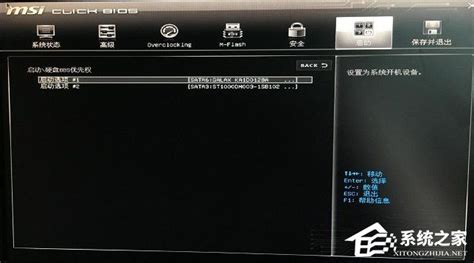
原因分析
1. 硬盘故障
硬盘作为存储操作系统和数据的主要设备,一旦出现故障,电脑自然无法从中读取数据以完成启动。硬盘故障可能表现为物理损坏(如磁盘划伤、磁头故障)或逻辑错误(如分区表损坏、文件系统错误)。
2. BIOS设置问题
BIOS(基本输入输出系统)负责电脑的硬件初始化及引导操作系统。如果BIOS设置不正确,如启动顺序设置错误、硬盘模式设置不匹配等,都可能导致无法识别到有效的启动磁盘。
3. 操作系统损坏
操作系统文件损坏、丢失或被恶意软件破坏,也会导致电脑无法从硬盘正常启动。
4. 启动设备问题
如果连接了多个硬盘或存储设备,而BIOS设置的启动顺序错误,可能会导致电脑尝试从一个不包含操作系统的设备启动。
5. 外部因素
如数据线松动、接口灰尘过多等外部因素,也可能影响电脑对硬盘的识别。
解决步骤
1. 检查硬件连接
首先,检查所有硬盘和数据线是否连接牢固。对于台式机,可以打开机箱,重新插拔硬盘数据线和电源线;对于笔记本,可以尝试重新连接或更换硬盘接口。
2. 进入BIOS检查设置
重启电脑,在启动时按下特定的按键(通常是F2、F10、Delete或Esc)进入BIOS设置。检查以下项目:
启动顺序:确保包含操作系统的硬盘被设置为第一启动设备。
硬盘模式:确保硬盘模式(如AHCI、IDE)与操作系统和主板兼容。
3. 使用启动修复工具
如果操作系统损坏,可以使用Windows安装介质(如U盘或光盘)进行启动修复。插入介质并重启电脑,选择“修复计算机”选项,然后使用“启动修复”工具尝试自动修复启动问题。
4. 检查硬盘健康状况
使用硬盘检测工具(如CrystalDiskInfo、HDD Tune或厂家提供的工具)检查硬盘的健康状况和SMART参数。如果发现有物理损坏的迹象,如坏道或磁头故障,可能需要更换硬盘。
5. 重建MBR或BCD
如果BIOS设置正确且硬盘健康,但问题依旧存在,可以尝试重建主引导记录(MBR)或引导配置数据(BCD)。使用Windows安装介质启动到命令提示符环境,然后执行以下命令:
重建MBR:`bootrec /fixmbr`
重建BCD:`bootrec /fixboot` 和 `bootrec /rebuildbcd`
6. 检查病毒或恶意软件
使用杀毒软件对硬盘进行全面扫描,确保没有病毒或恶意软件破坏系统文件。
预防措施
1. 定期备份
定期备份重要数据,以防硬盘故障导致数据丢失。可以选择使用外部硬盘、云存储或网络存储设备。
2. 更新BIOS和驱动程序
定期访问主板制造商的官方网站,检查并更新BIOS和硬盘驱动程序。这有助于解决兼容性问题,提高系统稳定性。
3. 使用可靠的存储设备
选择知名品牌和质量可靠的存储设备,减少硬件故障的风险。
4. 避免频繁开关机
频繁开关机会增加硬盘的磨损,建议尽量减少不必要的重启和关机操作。
5. 使用UPS或稳压电源
使用不间断电源(UPS)或稳压电源,保护电脑免受电压波动和突然断电的影响,降低硬盘损坏的风险。
6. 保持系统更新
及时安装操作系统和应用程序的更新补丁,修复已知的安全漏洞和错误。
7. 合理分区和使用磁盘空间
合理划分硬盘分区,避免单个分区过大导致碎片化严重。同时,保持足够的磁盘空间,避免系统文件因空间不足而被移动或压缩。
8. 学习基本的电脑维护知识
了解并学习基本的电脑维护知识,如如何清理灰尘、如何检查硬件连接等,有助于及时发现并解决问题。
总结
当电脑开机时显示“Invalid system disk. Replace the disk, and then press any key”这一错误信息时,用户不必过于紧张。通过仔细分析原因、按照步骤进行检查和修复,大多数问题都能得到解决。同时,采取预防措施可以降低未来出现类似问题的风险。希望本文能帮助用户更好地理解并解决这一电脑故障,确保电脑的正常运行。
- 上一篇: 《《变形金刚3》女主大换血,背后原因竟是什么?》
- 下一篇: 探秘东天目山:走进历史悠久的昭明寺









































